标签:效果图 window initial 账户 自动 一个 客户端命令 地址 程序
一、目标任务(图文并茂):
1.参照http://www.cnblogs.com/xinz/p/3803109.html的第一题
A.每人创建一个GitHub账号
B.组长创建一个Project
C.添加组员进入Project中的Collaborators,并添加zykgnyue为Collaborator。
2.每人创建一个HelloWorld项目。
A.练习使用git基本命令add/commit/push/pull/fetch/clone等
B.比较新旧版本内容的差别。
3.完成小组“CanTool”项目的需求文档
A.使用Markdown编写文档
B.组员各自PC上修改同一文档后,使用GitHub上文档更新,不产生冲突
C.验证GitHub上的文档为最新文档。
二、操作步骤
李聿轩完成部分
2.1第01题处理
—————————————————————————————————————————————————————————————————————————————
2.1.1创建Github账号
登录github官网,网络链接地址:https://github.com/
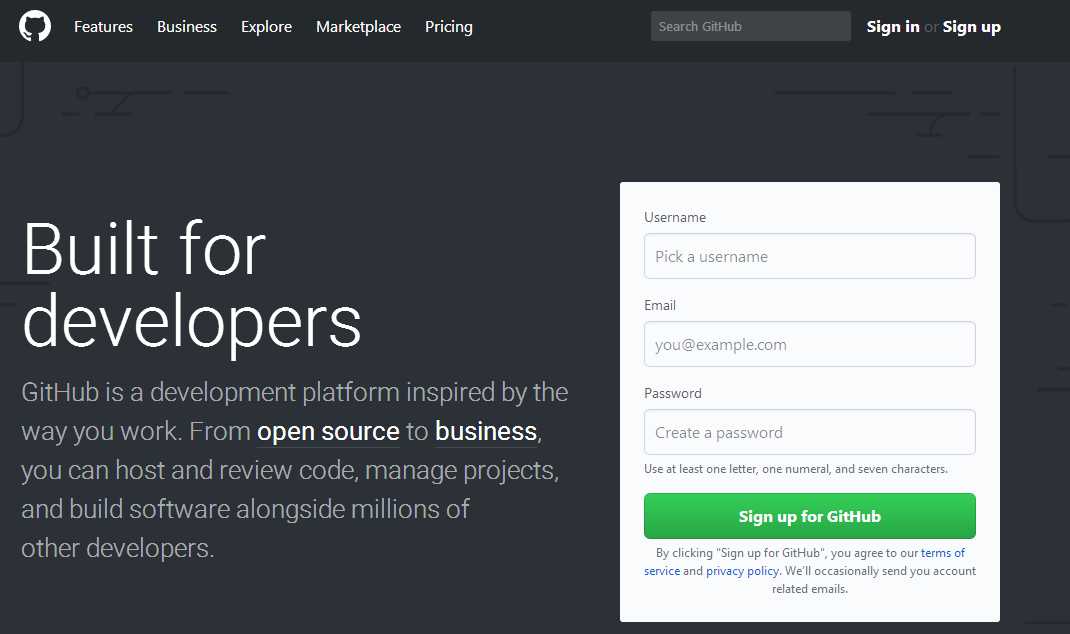
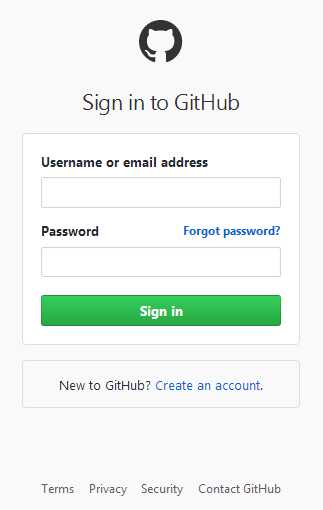
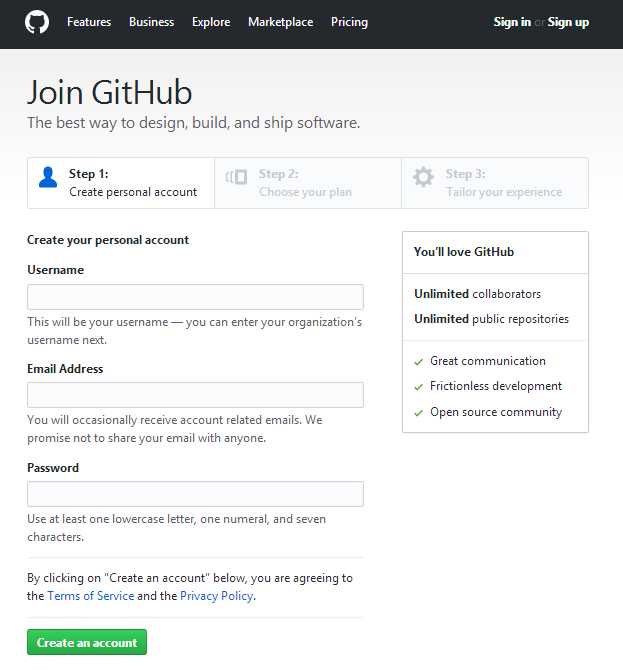
图2-1-1-1 主登录界面 图2-1-1-2 登录界面 图2-1-1-3 注册界面
注意:
①主登录界面的右上角分别有:A.Sign in按钮 B.Sign Up按钮
②用户欲登录首先需要具有账户,则可以进入图2-1-1-3 注册界面进行相应的操作
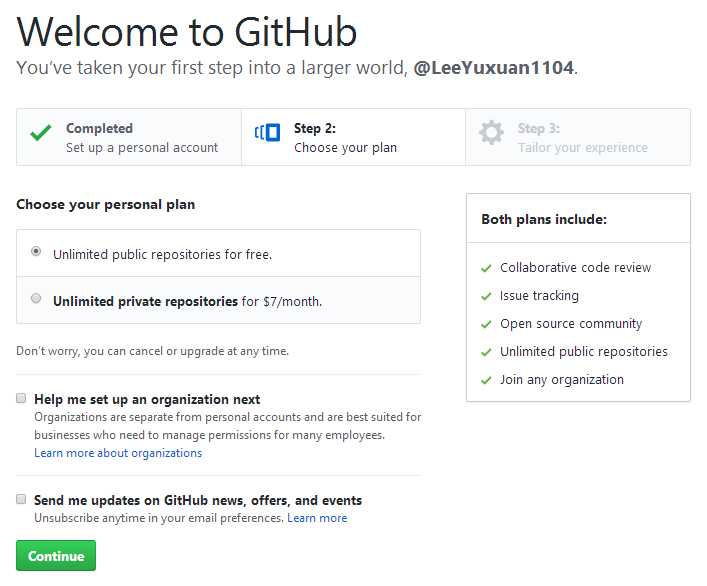
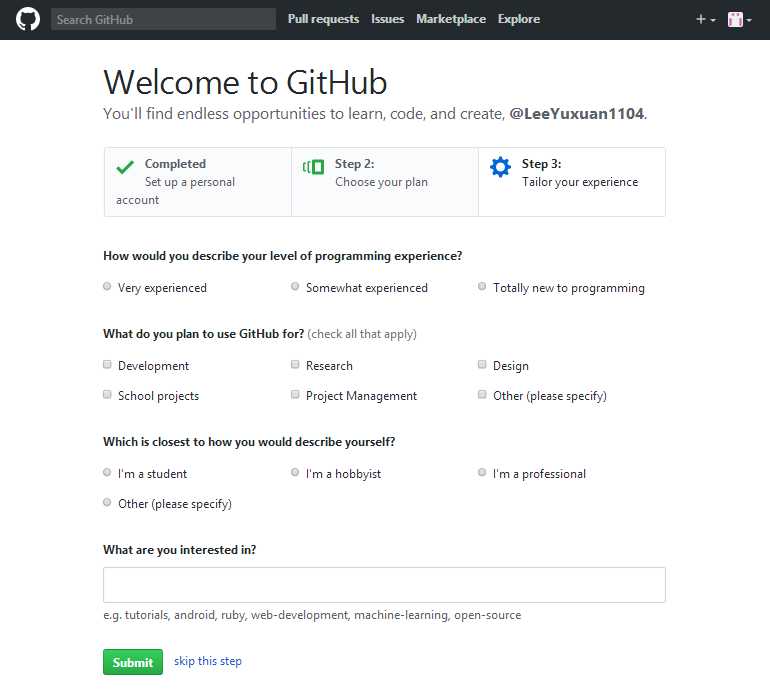
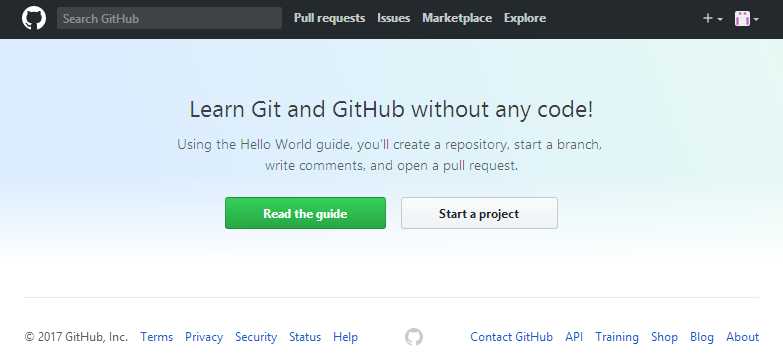
图2-1-1-4 下一个注册界面 图2-1-1-5 注册界面的细节填写界面 图2-1-1-6 注册成功界面
③“Choose your personal plan”是选择私人的策略信息,
第1个为免费,可拥有私人的程序仓库(repos)进行数据保管,他人不可视;
第2个为付费,公用的。
④“Help me set up an organization next”选不选中均可以。
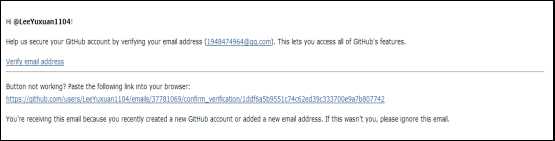
图2-1-1-7 邮箱唤醒界面
⑤当用户想要完成账户的申请,就需要在Github中注册的邮箱进行唤醒操作,因为在用户填写完成Github的账户确认信息以后,会自动向邮箱内发送邮件
2.1.2 创建一个项目
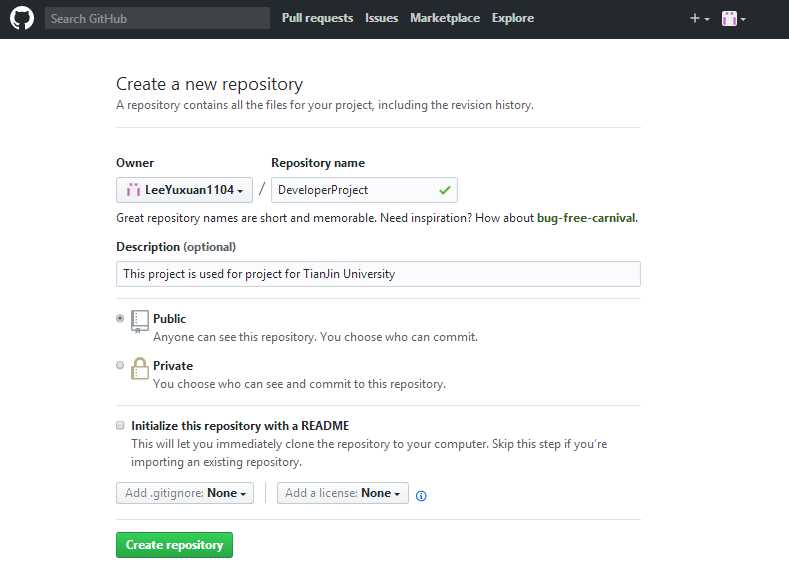
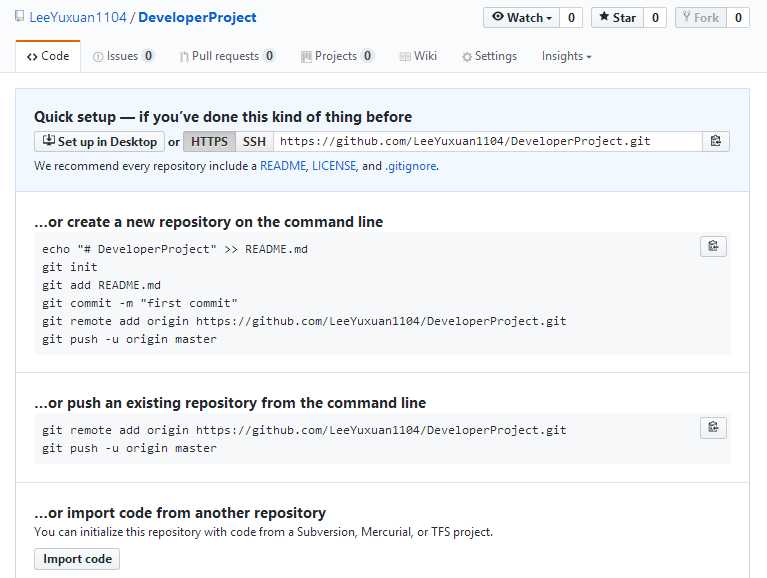
图2-1-2-1 点击“Start a project”按钮出现的界面 图2-1-2-2
注意:
①其中“Initialize this repository with a README”需要进行选中。
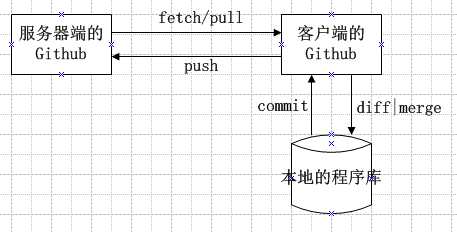
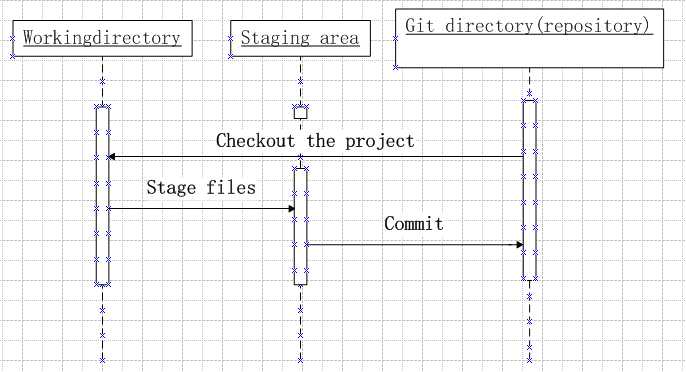
图2-1-2-3 Github物理结构图 图2-1-2-4 Github运行时序图
②图2-1-2-3为Github的物理结构图,服务器和本地库之间是通过客户端进行连接的,当服务器有程序更新时,用户通过客户端的fetch/pull操作把服务器端的内容进行更新,下载至本地的库中,如果有不同,就进行相应的合并等操作,当本地的数据发生变化,可以将文件进行commit提交,然后push推送到服务器端进行相应的操作。
③图2-1-2-4为此一过程的时序图
④其相应的操作步骤为:
A.在本地的工作目录中,修改某些文件
B.对于修改后的文件进行快照操作,并保存到“暂存区域”
C.持久化操作commit,通过push操作将暂存区域的文件快照保存到Git目录中。
⑤对于客户端的软件主要有两种:

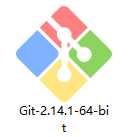
图2-1-2-5 图2-1-2-6
A.图2-1-2-5所示的软件为Github官网强烈推荐的“Windows for Github”软件,此软件操作简单(通过界面图形化的操作将任务完成)
B.图2-1-2-6所示的软件通过命令行进行操作,需要进行相应的基本操作
2.1.3 添加成员
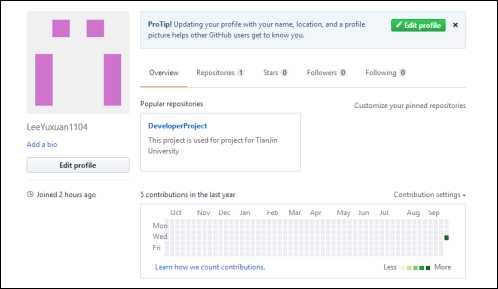
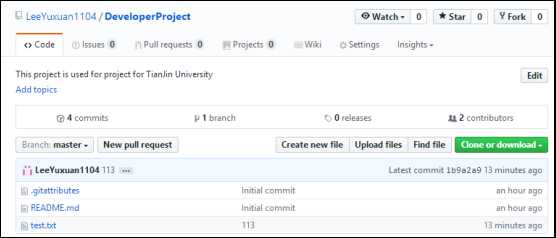
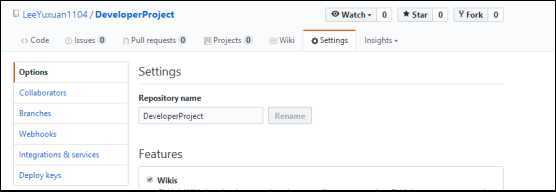
图2-1-3-1 个人界面 图2-1-3-2 项目界面 图2-1-3-3 设置界面
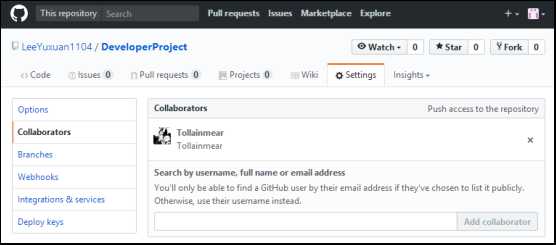
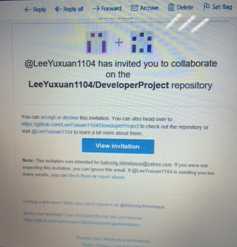
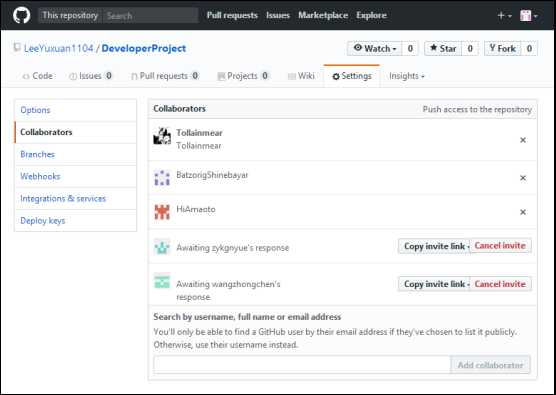
图2-1-3-4 Collaborators操作界面 图2-1-3-5 邮箱回复样 图2-1-3-6 添加成功界面
注意:
①其中由于每个用户都在Github官网上注册了账户,所以具有一一对应的关系,用户可以通过搜索直接找到对方并且添加,然后由系统发送添加的请求。
②邮件会发送到用户注册的Github的邮箱中。
————————————————————————————————————————————————————————————————————————————
2.2 第02题处理
2.2.1 使用Windows for Github客户端软件进行相应的操作
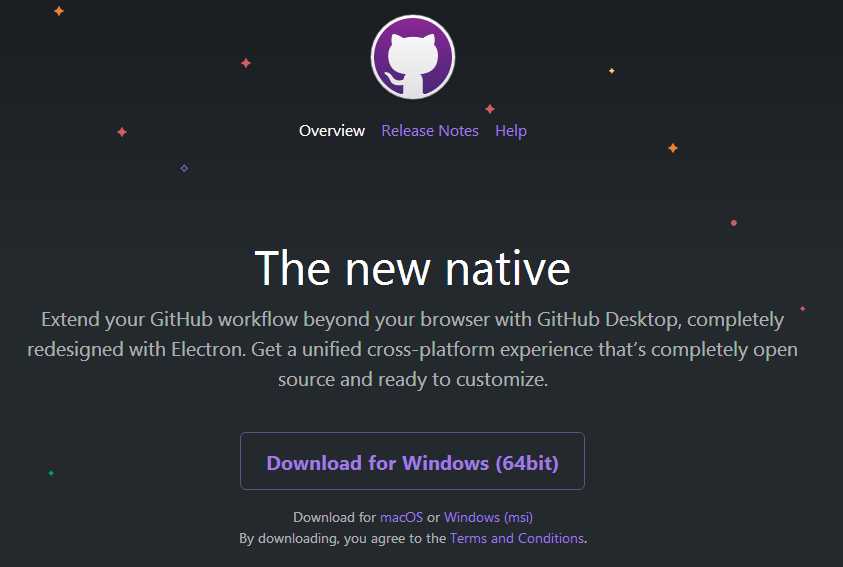
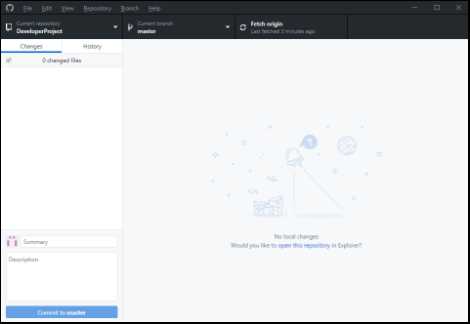
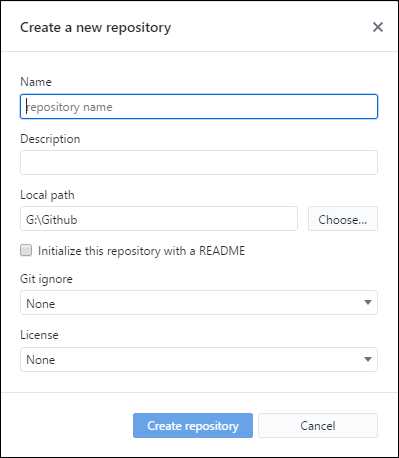
图2-2-1-1 Windows for Github客户端下载页面 图2-2-1-2 客户端主界面 图2-2-1-3 创建repository界面
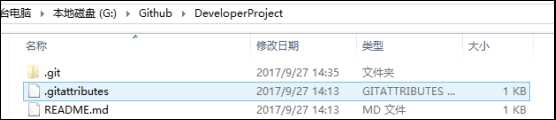
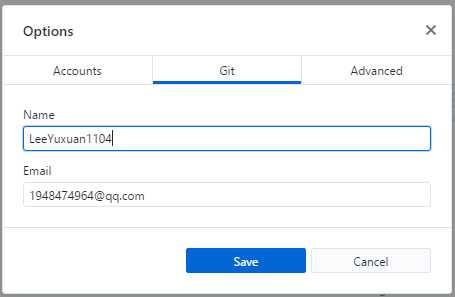
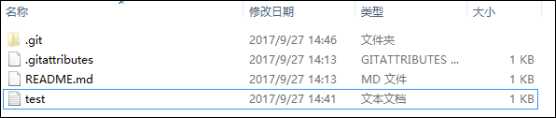
图2-2-1-4 创建的本地库的效果图 图2-2-1-5 Options选项 图2-2-1-6 修改其中的test文件
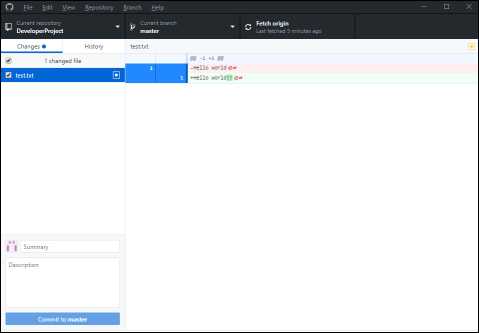
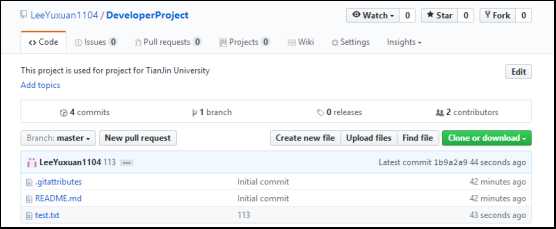
图2-2-1-7 客户端变化的效果图 图2-2-1-8 服务器端的变化效果图
注意:
①在Github的项目页中会提示两种方式的客户端程序:
A.Set up in Desktop 建立桌面项;
B.HTTPS SSH在网络进行数据配置;
②如图2-2-1-2,点击 File>>New repository ,结果如图2-2-1-3所示,其中的“Initialize this repository with a README”选项需要被勾选,从而能够保有相关信息项,效果如图2-2-1-4所示。
③然而此时仍然无法和服务器端的Github进行交互,需要点击File>>Options ,结果如图2-2-1-5,其中添写正确username以及email,此两个选项都是用户在服务端Github中需要正确填写的。
④当用户在本地的工作区新增名为“test.txt”的文件时,客户端就会发生变化如图2-2-1-7所示,此时用户需要填写必要的描述,并且点击commit按钮,然后点击push按钮,结果如图2-2-1-8所示。
2.2.2 客户端命令行操作
现代软件工程第02次作业————初谈GitHub使用详解以及设计
标签:效果图 window initial 账户 自动 一个 客户端命令 地址 程序
原文地址:http://www.cnblogs.com/LiYuxuan1104/p/LeeYuxuan1104_02.html